Najlepsze 3 opcje przesyłania kontaktów ze starego iPhone'a 7 do iPhone'a X
Kup nowego iPhone'a X i musisz przenieść kontaktyze starego iPhone'a 7 na nowy iPhone X? Możesz przenieść wszystkie swoje kontakty lub określone grupy kontaktów za pomocą iCloud, iTunes lub innych narzędzi. Żaden proces nie jest długi ani skomplikowany.
- Opcja 1: przenieś kontakty ze starego iPhone'a 7 do nowego iPhone'a X za pomocą iCloud
- Opcja 2: przenieś kontakty ze starego iPhone 7 na nowy iPhone X za pomocą iTunes
- Opcja 3: przenieś kontakty z iPhone 7 na nowy iPhone X za pomocą 1-kliknięcia iTransGo
Opcja 1: przenieś kontakty ze starego iPhone'a 7 do nowego iPhone'a X za pomocą iCloud
Jeśli chcesz bezpiecznie przechowywać swoje kontakty na koncie iCloud, oto, co musisz zrobić. Za mało 5 GB bezpłatnego miejsca do przechowywania danych? Możesz się zwrócić do nieograniczony sposób aby przenieść kontakty z iPhone'a.
Po pierwsze, przed https: //www.tenorshare.com / icloud / restore-data-from-icloud-without-restoring.html, powinieneś https://www.tenorshare.com/icloud/how-to-backup-contacts-to-icloud.html i zawartość na swoim starym iPhone.
- Krok 1. Wybierz „Ustawienia” na starym iPhonie.
- Krok 2. Wybierz „iCloud”.
- Krok 3. Wybierz „Kopia zapasowa”.
- Krok 4. Wybierz „Utwórz kopię zapasową teraz” i poczekaj na zakończenie.

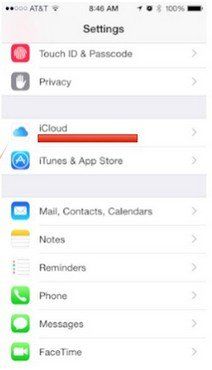

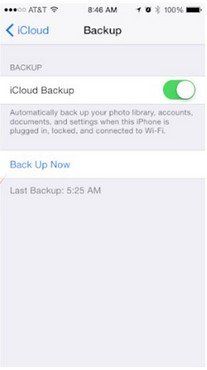
Po zakończeniu tworzenia kopii zapasowej starego urządzenia włącz nowe urządzenie. Postępuj zgodnie z asystentem konfiguracji i wybierz te rzeczy:
- Twój język i kraj
- Określa, czy włączyć usługi lokalizacji
- Sieć Wi-Fi
Jeśli masz już skonfigurowane urządzenie, możesz to zrobićprzywróć go, aby móc ponownie przejść przez Asystenta ustawień iOS i przywrócić kontakty z kopii zapasowej. Wybierz „Ustawienia”> „Ogólne”> „Resetuj”> „Usuń całą zawartość i ustawienia”. Zrób to tylko, jeśli masz już kopię zapasową.
Gdy zostaniesz poproszony o skonfigurowanie:
- Krok 1. Wybierz „Przywróć z kopii zapasowej iCloud”.

- Krok 2. Wprowadź swój identyfikator Apple ID i hasło. I zaakceptuj „Warunki” Apple.
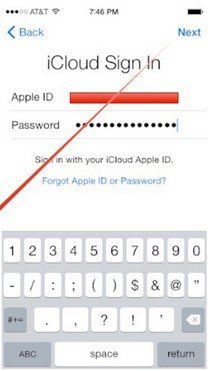
- Krok 3. Wybierz kopię zapasową starego urządzenia i dotknij „Przywróć”. Poczekaj, aż urządzenie zakończy przywracanie z kopii zapasowej.

Opcja 2: przenieś kontakty ze starego iPhone 7 na nowy iPhone X za pomocą iTunes
Jeśli nalegasz na tworzenie kopii zapasowych i przywracanie za pomocąiTunes, możesz wykonać te proste kroki. Pamiętaj, że nie możesz wyświetlić podglądu i selektywnie przenieść kontaktów, które chcesz przenieść. Lepiej użyj innego elastyczne narzędzie wykonać transfer.
- Krok 1. Utwórz kopię zapasową starego iPhone'a za pomocą iTunes.
- Krok 2. Włącz nowego iPhone'a i wybierz następujące rzeczy: Twój język i kraj >> Czy włączyć Usługi lokalizacji >> Sieć Wi-Fi
- Krok 3. Po wyświetleniu monitu o skonfigurowanie urządzenia wybierz opcję „Przywróć z kopii zapasowej iTunes”.
- Krok 4. Podłącz nowy iPhone do iTunes i wykonaj kopię zapasową nowego iPhone'a za pomocą tego samego komputera, którego użyłeś do utworzenia kopii zapasowej starego iPhone'a.
- Krok 5. iTunes poprosi o przywrócenie z kopii zapasowej lub skonfigurowanie jako nowego.
- Krok 6. Wybierz kopię zapasową starego iPhone'a i wybierz „Kontynuuj”.


Opcja 3: przenieś kontakty z iPhone 7 na nowy iPhone X za pomocą 1-kliknięcia iTransGo
iTransGo to wygodne narzędzie dla użytkowników iOSprzenieś kontakty, muzykę, wiadomości tekstowe, zdjęcia, iBooki itp. na urządzenia iOS, PC i iTunes. Obsługuje podgląd i odzyskiwanie selektywne, które jest bardziej elastyczne i wygodne. Kopiowanie kontaktów z iPhone'a 7 na iPhone'a X jest łatwe jak poniżej.
Krok 1: Uruchom to oprogramowanie, a następnie podłącz stary iPhone 7 i nowy iPhone X na komputerze za pomocą kabla USB.

Krok 2: Następnie iTransGo wykryje źródłowy iPhone (po lewej) i docelowy iPhone (po prawej), a następnie wybierz typ „Kontakty” i naciśnij przycisk „Rozpocznij transfer”, aby skonfigurować

Krok 3: Kilka minut później proces transferu zostanie zakończony. Zobaczysz poniższy ekran z napisem „Transfer zakończony”. Gratulacje。
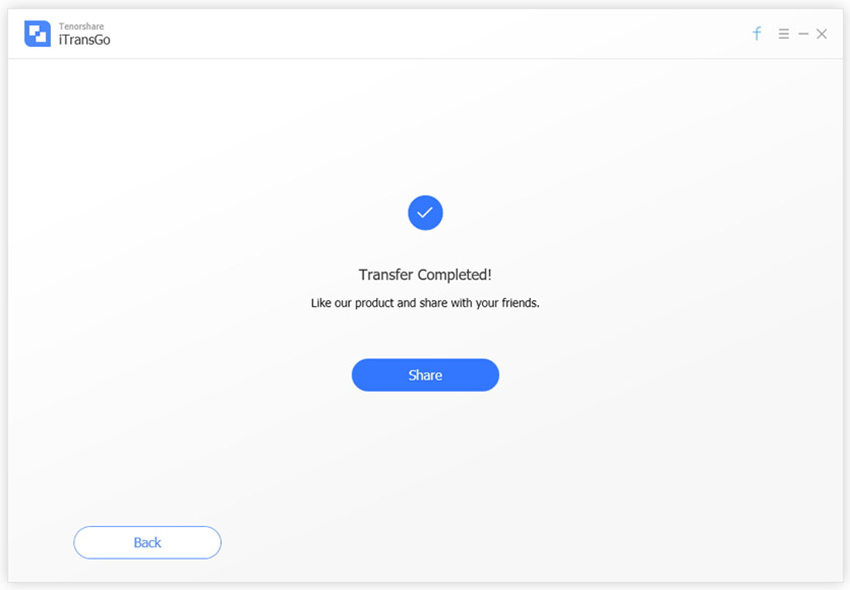
To oprogramowanie do przesyłania kontaktów z iPhone'a pozwala synchronizować kontakty z iPhone'a 7 do iPhone'a X bez iTunes i iCloud. Jest łatwy w obsłudze i skuteczny.









